Abteilungen der Schule
Viele Schule sind in Abteilungen organisiert.
Anlegen einer Abteilung
Vorgehensweise:
Schritt 1: Menüwahl
Klicken Sie auf das Icon "Abteilungen".
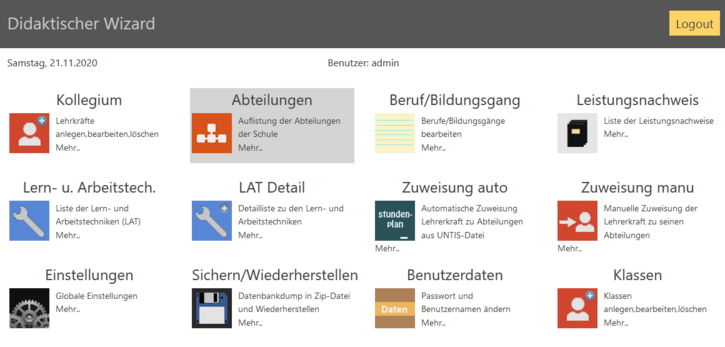
Schritt 2: Eingabeformular öffnen
Sie sehen eine Übersicht von Abteilungen, die bereits in den DWO aufgenommen wurden.
Klicken Sie unten links auf das "Plus"-Symbol.

Es öffnet sich ein neues Fenster, in dem Sie die Daten für die neue Abteilungen eintragen.

In den Auswahlfeldern "Leistung" und "Vertretung" werden die Lehrkräfte mit der Rolle "Abteilungsleitung" angezeigt.
Klicken Sie auf "Speichern". Die Daten werden in die Liste übernommen.
Import von Abteilungen
Sie können die Abeilungen Ihrer Schule auch über eine CSV-Datei oder eine DIF-Datei (Untis) importieren.
Klicken Sie links unten auf das "Ordner"-Symbol.

Im nächsten Fenster klicken Sie auf "Durchsuchen" und wählen die Datei, die Sie hochladen wollen, im Dateiexplorer aus.
Import einer DIF-Datei
Wenn Sie mit dem Stundenplanprogramm UNTIS arbeiten, können Sie die Abteilungen aus Untis importieren.
Gehen Sie dazu in UNTIS auf "Datei" -> "Import/Export", wählen dann im linken Fenster "Export TXT-Datei (CSV,DIF)" und klicken dann im rechten Fenster auf "Abteilungen". Es öffnet sich ein neues Fenster.
Achten Sie darauf, dass bei Trennzeichen das Komma ausgewählt ist. Außerdem sollte der Haken bei Encoding UTF-8 gesetzt sein.
Nach dem Klick auf "Ok" wird eine Datei mit Namen "GPU007.TXT" erstellt. Diese Datei können Sie im DWO einlesen.
Als Abteilungsleitung (Vertretung) wird standardmäßig der Benutzer "admin" gesetzt. Das müssen Sie noch überarbeiten.
Import einer CSV-Datei
Sie können die Abteilungen auch über eine CSV-Datei importieren. Der Aufbau muss wie folgt aussehen:
Bitte beachten Sie, dass in der ersten Zeile "Abteilungskuerzel" (erste Spalte) und "Abteilungsname" (zweite Spalte) stehen muss.
Das Trennzeichen ist das Semikolon.
Sollte es Probleme beim Einlesen mit Umlauten geben, speichern Sie die Datei vorab in dem Programm notepad++ und stellen bei Kodierung UTF-8 ohne BOM ein.
Bearbeiten einer Abteilung
Markieren Sie die Zeile mit der Abteilung, die Sie bearbeiten möchten. Klicken Sie dazu einmal mit der linken Maustaste in die betreffende Zeile. Die Zeile wird farblich hinterlegt. Klicken Sie dann unten links auf das "Stift"-Symbol.
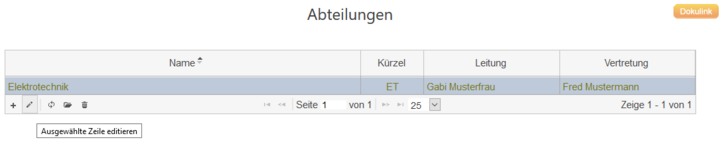
Es öffnet sich wieder das Formular mit den Daten der Abteilung. Bearbeiten Sie das Formular und klicken auf "Speichern".
Löschen einer Abteilung
Eine Abteilung kann nur gelöscht werden, wenn keine Berufe/Bildungsgänge in der Abteilung angelegt sind.
Wenn Sie eine Abteilung aus dem DWO entfernen möchten, markieren Sie die Abteilung, indem Sie mit der linken Maustaste auf die betreffende Zeile klicken.
Die Zeile wird farblich hinterlegt.
Klicken Sie links unten auf das "Mülleimer"-Symbol. Bestätigen Sie die Abfrage mit "OK".